Hjem > Konfigurer skriveren > LCD-overblikk
LCD-overblikk
TD-2350D/TD-2350DF
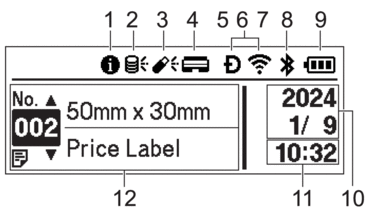 |
Informasjonsikon

Det finnes et varsel du bør lese.
- Oppdateringsikon (nettverk)
Indikerer at oppdaterte maler, databaser og andre data er tilgjengelige.
 Det finnes nye data.(blinker)
Det finnes nye data.(blinker) Det er ufullstendige oppdateringsdata.(blinker)
Det er ufullstendige oppdateringsdata.(blinker) Kan ikke koble til serveren.
Kan ikke koble til serveren.- Fjernoppdatering av data (FTP)
Gir deg mulighet til å koble skriveren til FTP-serveren for å utføre oppdateringer på maler og databaser samt utføre kommandoer for å distribuere oppdateringsdata mellom flere skrivere koblet til et nettverk.
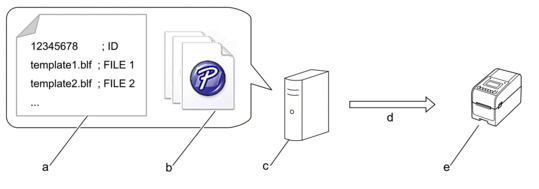
- Innstillingsfil (updateinfo.ini)
Filer du vil oppdatere, som malfiler og databasefiler (BLF-/BIN-filer)
For å konvertere en etikettfil (LBX) eller databasefil (Excel, CSV) til en BLF-fil bruker du Lagre overføringsfil i P-touch Transfer Manager.
- FTP-server
- Henting av oppdateringsdata fra FTP-serveren
- Skriver (FTP-klient)
For mer informasjon om hvordan du oppdaterer data, kan du besøke Brother support-nettstedet på support.brother.com.
- Oppdateringsikon (USB-flash-enhet)
Indikerer at oppdaterte maler, databaser og andre data er tilgjengelige.
 Det finnes nye data.(blinker)
Det finnes nye data.(blinker) Det finnes gjenværende oppdateringsdata.
Det finnes gjenværende oppdateringsdata.- Lokal dataoppdatering (USB-flash-enhet)
Gir deg mulighet til å utføre oppdateringer på maler og databaser samt utføre kommandoer etter lesing av filer på en USB-flash-enhet koblet til skriveren.
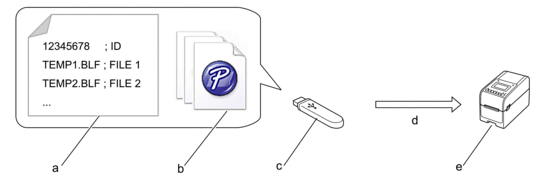
- Innstillingsfil (UPDATE.INI)
- Filer du vil oppdatere data for, som malfiler og databasefiler (BLF-/BIN-filer)
- USB-flash-enhet
- Henting av oppdateringsdata
- Skriver
For mer informasjon om hvordan du oppdaterer data, kan du besøke Brother support-nettstedet på support.brother.com.
- Statusikon for skrivehode
 Normal status.
Normal status. Skrivehodet er frakoblet, eller det er et problem med skrivehodet.
Skrivehodet er frakoblet, eller det er et problem med skrivehodet. - Wireless Direct-ikon
 Wireless Direct-modus er på.
Wireless Direct-modus er på.Skriveren er ikke tilkoblet den mobile enheten.
 Wireless Direct-modus er på.
Wireless Direct-modus er på.Skriveren er tilkoblet den mobile enheten.
- WLAN-ikon
 Skriveren er koblet til nettverket.
Skriveren er koblet til nettverket. Skriveren søker etter et trådløst nettverk.
Skriveren søker etter et trådløst nettverk. Kablet LAN-ikon
 Skriveren er koblet til nettverket.
Skriveren er koblet til nettverket.- Bluetooth®-ikon
 Bluetooth-modus er på.
Bluetooth-modus er på.Skriveren er ikke tilkoblet den mobile enheten.
 Bluetooth-modus er tilkoblet.
Bluetooth-modus er tilkoblet.Skriveren er tilkoblet den mobile enheten.
(blinker) Funksjonen for automatisk tilkobling på nytt er på, men skriveren er ikke koblet til den mobile enheten.
Funksjonen for automatisk tilkobling på nytt er på, men skriveren er ikke koblet til den mobile enheten. Batteri-ikon

Batteriet er fullt eller nesten fulladet.

Batteriet lader og er nesten fulladet.

Batterinivået er lavt.

Batterinivået er lavt, men batteriet er under lading.
- Datovisning
- Klokkeslettvisning
- Mal
- MERK
- Det kan oppstå feil på skriveren hvis du prøver å konfigurere den mens den behandler eller skriver ut en utskriftsjobb.
TD-2320DSA/TD-2350DSA
Du kan angi tre forskjellige skjermtyper som startskjermbilde. Velg stilen du foretrekker, ved å gå til :
- Statusskjermbilde
Viser skriverstatus.
- Listeskjermbildet Mal
Viser alle maler, i listeformat, som er blitt overført til skriveren. Dette skjermbildet har en søkefunksjon, slik at du kan finne spesifikke maler og databaser.
- Berøringsskjermen Mal
Viser alle maler, i flisformat, som er blitt overført til skriveren.
Velg malen eller databasen du vil bruke ved å trykke på den.
| Statusskjermbilde | Listeskjermbildet Mal |
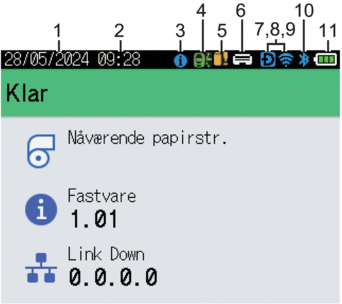 | 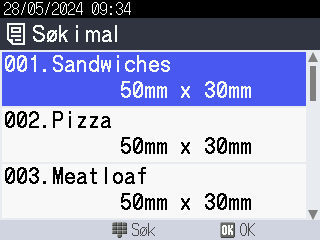 |
| Berøringsskjermen Mal |
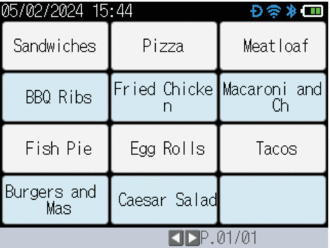 |
Datovisning
Klokkeslettvisning
Informasjonsikon

Det finnes et varsel du bør lese.
Oppdateringsikon (nettverk)
Indikerer at oppdaterte maler, databaser og andre data er tilgjengelige.
 Det finnes nye data.(blinker)
Det finnes nye data.(blinker) Det er ufullstendige oppdateringsdata.(blinker)
Det er ufullstendige oppdateringsdata.(blinker) Kan ikke koble til serveren.
Kan ikke koble til serveren.- Fjernoppdatering av data (FTP)
Gir deg mulighet til å koble skriveren til FTP-serveren for å utføre oppdateringer på maler og databaser samt utføre kommandoer for å distribuere oppdateringsdata mellom flere skrivere koblet til et nettverk.
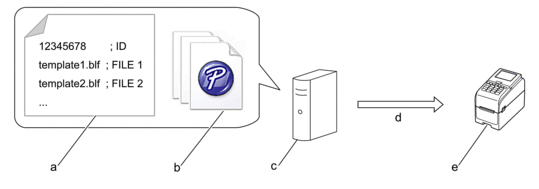
- Innstillingsfil (updateinfo.ini)
Filer du vil oppdatere, som malfiler og databasefiler (BLF-/BIN-filer)
For å konvertere en etikettfil (LBX) eller databasefil (Excel, CSV) til en BLF-fil bruker du Lagre overføringsfil i P-touch Transfer Manager.
- FTP-server
- Henting av oppdateringsdata fra FTP-serveren
- Skriver (FTP-klient)
For mer informasjon om hvordan du oppdaterer data, kan du besøke Brother support-nettstedet på support.brother.com.
Oppdateringsikon (USB-flash-enhet)
Indikerer at oppdaterte maler, databaser og andre data er tilgjengelige.
 Det finnes nye data.(blinker)
Det finnes nye data.(blinker) Det finnes gjenværende oppdateringsdata.
Det finnes gjenværende oppdateringsdata.Lokal dataoppdatering (USB-flash-enhet)
Gir deg mulighet til å utføre oppdateringer på maler og databaser samt utføre kommandoer etter lesing av filer på en USB-flash-enhet koblet til skriveren.
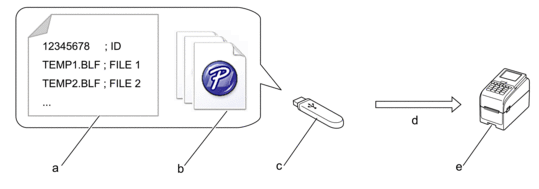
- Innstillingsfil (UPDATE.INI)
- Filer du vil oppdatere data for, som malfiler og databasefiler (BLF-/BIN-filer)
- USB-flash-enhet
- Henting av oppdateringsdata
- Skriver
For mer informasjon om hvordan du oppdaterer data, kan du besøke Brother support-nettstedet på support.brother.com.
Statusikon for skrivehode
 Normal status.
Normal status. Skrivehodet er frakoblet, eller det er et problem med skrivehodet.
Skrivehodet er frakoblet, eller det er et problem med skrivehodet.Wireless Direct-ikon
 Wireless Direct-modus er på.
Wireless Direct-modus er på.Skriveren er ikke tilkoblet den mobile enheten.
 Wireless Direct-modus er på.
Wireless Direct-modus er på.Skriveren er tilkoblet den mobile enheten.
WLAN-ikon
 Skriveren er koblet til nettverket.
Skriveren er koblet til nettverket. Skriveren søker etter et trådløst nettverk.
Skriveren søker etter et trådløst nettverk.Kablet LAN-ikon
 Skriveren er koblet til nettverket.
Skriveren er koblet til nettverket.Bluetooth-ikon
 Bluetooth-modus er på.
Bluetooth-modus er på.Skriveren er ikke tilkoblet den mobile enheten.
 Bluetooth-modus er tilkoblet.
Bluetooth-modus er tilkoblet.Skriveren er tilkoblet den mobile enheten.
(blinker) Funksjonen for automatisk tilkobling på nytt er på, men skriveren er ikke koblet til den mobile enheten.
Funksjonen for automatisk tilkobling på nytt er på, men skriveren er ikke koblet til den mobile enheten.Batteri-ikon

Batteriet er fullt eller nesten fulladet.

Batteriet lader og er nesten fulladet.

Batterinivået er lavt.

Batterinivået er lavt, men batteriet er under lading.
- Mal
- MERK
- Det kan oppstå feil på skriveren hvis du prøver å konfigurere den mens den behandler eller skriver ut en utskriftsjobb.



